
无论您是看到一条消息说检测到病毒,还是您的计算机似乎运行缓慢且不可靠,您都需要扫描 PC 上的恶意软件并删除您发现的任何恶意软件。以下是清除 PC 中病毒和恶意软件的方法。
虽然许多病毒和其他类型的恶意软件只是为了制造混乱而设计的,但越来越多的恶意软件是由有组织犯罪创建的,用于窃取信用卡号码、网上银行凭证和其他敏感数据。典型的老式病毒并不是真正的问题。现在的问题是勒索软件和间谍软件,这需要新工具和新技术。
您的防病毒软件是否说检测到病毒?
如果您从防病毒弹出窗口中看到一条消息,说检测到病毒,那是一件好事。您的防病毒软件发现了病毒,并可能在没有提示您的情况下将其删除。
警告:确保您看到的任何警告您病毒的弹出窗口都是合法的。恶意网站伪装成杀毒软件是一种常见的策略。如有疑问,请不要相信浏览器中有关恶意软件的弹出窗口,并始终检查您的防病毒软件的安全日志。
此类消息并不意味着您的计算机上曾经运行过病毒。您可能已经下载了包含病毒的文件,并且您的防病毒软件在它可能导致问题之前将其删除。或者,受感染网页上的恶意文件可能在引起任何问题之前就已经被注意到并处理了。
换句话说,在正常使用计算机期间出现的“检测到病毒”消息并不意味着病毒实际上 做了任何事情。如果您看到这样的消息,您可能正在访问受感染的网页或下载有害文件。尽量避免将来这样做,但不要太担心。
您还可以打开防病毒程序并检查其隔离区或病毒检测日志。这将向您显示有关检测到什么病毒以及防病毒软件如何处理它的更多信息。当然,如果您不确定,请继续进行扫描——它不会有任何伤害。
如何扫描恶意软件、间谍软件、勒索软件、广告软件和其他威胁
如果您的计算机表现不佳——无论是运行速度极慢、网页运行异常,还是您看到广告出现在通常不会出现的位置,您的计算机上可能存在某种新的恶意软件。间谍软件会跟踪您所做的一切,或将您的搜索和主页重定向到您不想去的地方。广告软件会感染您的浏览器甚至 Windows,而勒索软件会尝试锁定您的 PC。
无论问题是什么,我们的第一步 始终是下载并使用Malwarebytes运行扫描,这是地球上最好的反恶意软件工具。它不是普通的防病毒产品,它旨在解决现代威胁。它是市场上唯一可以轻松清除垃圾软件和间谍软件的产品。
下载、安装并运行Malwarebytes,然后开始扫描您的 PC。它将引导您清理系统。
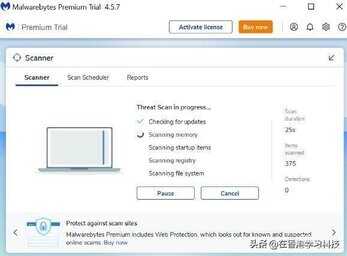
您不必购买许可证来清理您的 PC,但如果您不希望这种情况再次发生,您可能应该这样做,因为它将确保您不再遇到此问题。
如何扫描常规病毒
要检查您的计算机是否存在恶意软件并删除您发现的任何恶意软件,您需要一个防病毒程序。Windows 8、10 和 11 包括 Microsoft Defender,这是 Microsoft 自己的防病毒软件。Windows 7 不包含任何内置防病毒软件,因此您可能需要其他软件,例如Avira。
Microsoft Defender 是非侵入性的并且总体上非常出色,但它不是您唯一需要的东西。 我们最喜欢的防病毒解决方案 是 Microsoft Defender 和Malwarebytes的组合,因此您可以全面覆盖。
要扫描 Microsoft Defender 中的常规病毒,请打开它并开始新的扫描。它会通过并全面扫描您的系统,看看是否有任何遗漏。当然,Microsoft Defender 默认也在后台运行。
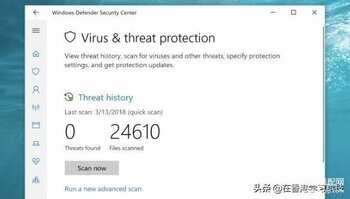 .
.
Microsoft Defender 和 Malwarebytes 的组合应该可以消除您可能遇到的绝大多数恶意软件,如果您同时运行它们,它们也应该保护您前进。
如果 Malwarebytes 和 Microsoft Defender 无法摆脱恶意软件
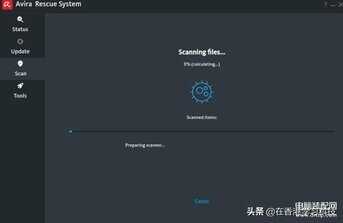
对顽固的恶意软件使用安全模式
如果您感染了非常顽固的恶意软件,您可能需要从您的正常 Windows 系统外部扫描恶意软件。为此,您需要将 Windows 启动到安全模式,这将阻止它加载正常的启动应用程序——希望包括那些讨厌的恶意软件。运行 Microsoft Defender 扫描,然后在安全模式下运行Malwarebytes扫描,它可能会更幸运地删除通常无法删除的恶意软件。
要在 Windows 8、10 或 11 上启动进入安全模式,请按住 Shift 键,同时单击“重新启动”选项,然后导航到疑难解答 > 高级选项 > Windows 启动设置 > 重新启动 > 安全模式。在 Windows 7 上,在计算机启动时按 F8 键,您将看到一个启动选项菜单,允许您选择“安全模式”。
使用可启动的防病毒工具作为最后的手段
如果这不起作用,您可能需要完全跳出 Windows 并使用可启动的防病毒工具。这种类型的防病毒工具启动到一个干净的环境(完全在 Windows 之外),以查找和删除您可能无法从 Windows 本身看到或删除的顽固恶意软件。
如果您使用的是 Windows 10,Microsoft Defender 本身可以通过“Microsoft Defender Offline”功能执行此操作。您可以查看我们的 Microsoft Defender Offline 使用指南。其他防病毒软件也可以做到这一点——寻找像Avira Rescue System这样的防病毒“启动盘” 。您可以在此处查看我们的 Avira 救援系统使用指南。
如何从 Microsoft Defender 获得第二意见
如果您已经安装了防病毒程序,但您认为您可能感染了它没有检测到的病毒,您可以从其他防病毒产品获得第二意见。通常,同时运行两个防病毒程序是个坏主意,因为它们的实时扫描可能会相互冲突。但是,如果您有一个一直在运行实时扫描,您可以使用第二个进行偶尔的手动扫描。
在 Windows 10 和 11 上,Microsoft Defender 非常适合这一点。即使您安装了另一个正在监视您的系统的防病毒程序,Microsoft Defender 有时也可以按计划进行扫描 - 或者在您选择时手动扫描 - 以查看它是否可以找到您当前的防病毒软件丢失的任何内容。这是启用和使用该选项的指南。
许多其他防病毒提供商提供一次性扫描工具,例如ESET Online Scanner。这些程序将下载到您的计算机并进行快速扫描,无需漫长的安装过程。
如果扫描程序提醒您有问题,您将需要删除恶意软件。如果您感染了病毒,那么您当前的防病毒软件可能无法胜任这项工作。该过程完成后,您可能需要卸载它并安装另一个防病毒产品。
您还应该安装 Malwarebytes 来处理广告软件和其他垃圾
正如我们在最佳防病毒程序指南中提到的那样,仅防病毒是不够的——您还应该拥有一个更具包容性的反恶意软件程序。并非所有讨厌的软件都被普通的防病毒扫描程序覆盖,这些扫描程序主要搜索有害感染。你的系统上可能有“垃圾软件”,例如浏览器工具栏、搜索引擎转换器、比特币矿工和其他类型的讨厌的程序,它们的存在只是为了让他们的创造者赚钱。从 Web 下载程序时要小心,以免您的 PC 充满讨厌的工具栏和其他垃圾软件。
但是,如果您的系统上已经有垃圾软件,则需要将其删除。
大多数防病毒程序都不会费心接触垃圾软件。要处理垃圾软件,我们建议获取MalwareBytes Anti-Malware。只要您偶尔使用它来扫描您的系统,您就可以让自己免受普通防病毒程序无法检测或删除的令人讨厌的软件的困扰。而且由于它包括反漏洞保护,它也可以保证您前进的安全。
如何删除您的计算机(并验证您的备份)
如果没有任何东西可以正确删除病毒——或者如果恶意软件严重破坏了你的系统,以至于在删除病毒后 Windows 仍然无法正常工作——你可以选择“核选项”:将计算机恢复到出厂状态。您将保留所有个人文件,但您安装的所有程序都将被删除,并且您的计算机系统设置将重置为默认状态。
在 Windows 8、10 和 11 上,这要容易得多——您只需使用“重置此电脑”功能即可将 Windows 重置为其出厂默认设置。该过程在Windows 8 和 Windows 10上基本相同,但在 Windows 11 中重置 PC 的菜单发生了变化。如果您使用的是 Windows 7 PC,您的制造商可能会提供一个还原分区,您可以通过在启动过程中按某个键来访问。请参阅您的计算机手册,了解您需要为此按下的确切键。
您还可以通过从 Microsoft 为您的计算机下载 Windows 安装介质,在您的计算机上重新安装 Windows。
警告:请确保在擦除硬盘驱动器并重新安装 Windows 之前备份所有重要文件!
如果您曾经不得不与恶意软件作斗争,请尝试尽一切可能最后一次做到这一点。安装一个好的防病毒程序,让您的计算机保持更新,并避免运行具有潜在危险的软件。按照我们的提示保持在线安全,以确保您的计算机和个人信息的安全。








